Cisco 7200 Simulator(1)
Cisco 7200 Simulator
巷で話題になっている「Cisco 7200 Simulator」をご存知でしょうか?
LinuxやWindows上でCiscoルータをエミュレートして、
本物のIOSを動かすことができるというトンデモナイソフトなのである。
特徴は以下のとおり。
- PC上で本物のCiscoIOSをエミュレート
- サポートしているハードはCisco7200のみならずCisco3600シリーズや
2691、3725そして3745など - 1台PC上で複数台のルータを起動可能で、それらを仮想的に接続可能
- Ethernetスイッチやフレームリレースイッチ、ATMを使用した
トポロジも可能 - ルータのポートを物理的なPCのNICにくくりつけ可能!!
実際に使用してみると、これが以外にストレスなくPC上で
動作するから驚きである。
Cisco資格の勉強には、かつてないほど強力なツールで
あることは間違いない。
用意するもの
今回IOSエミュレータを実現するために必要なツールを
準備する必要があります。
- WinPcap4.0
WinPcap3.0ではなく4.0が必要ですからお間違えなく - dynamips
エミュレータ本体ですが、今回はdynamipsをより便利にした
「dynagen」を使用します。
「dynagen」にdynamipsも同梱されています。 - dynagen
dynamips支援ツール。
今回はこのツールを使って解説していきます。 - IOS
これがなくては話になりません。
入手方法についてはここでは説明しませんのであしからず。
※これからはWindowsにデフォルトインストールした場合の
解説をしていきます。
Linuxでの起動方法については割愛しますのでご了承ください。
インストール
まずはWinPcap4.0をダウンロードしてインストールしておきましょう。
何も考えずにインストールできるはずです。
すでにWinPcapを導入していても、本ソフトはWinPcap4.0を
導入していなければ動作しませんのでご注意ください。
つづいてhttp://dyna-gen.sourceforge.net/からdynagenの最新版を
ダウンロードします。
ダウンロードしたファイルはexe形式ですので、おもむろにダブルクリック。
こちらも何も考えずにクリックしていけばインストール可能です。
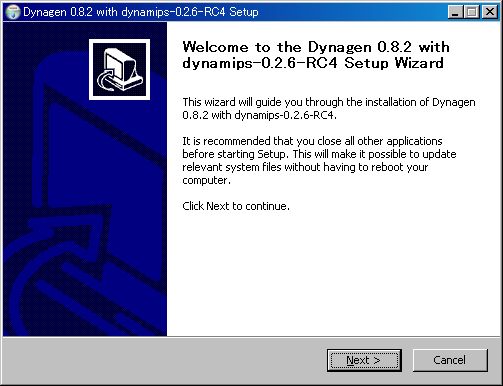
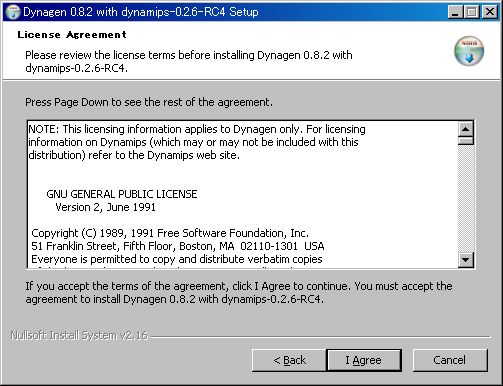
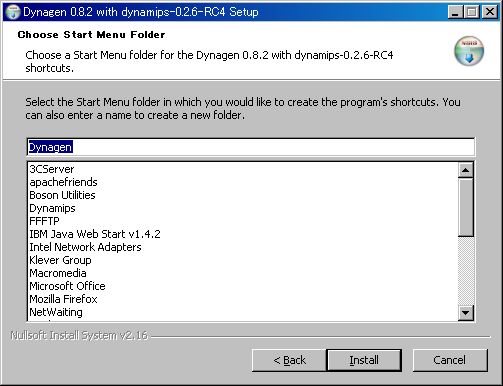
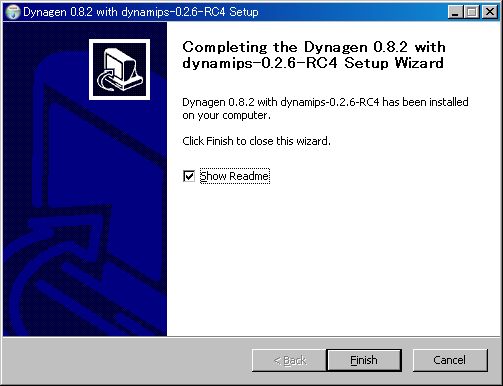
初期設定
つづいて初期設定を行います。
まずは事前に準備しておいたIOSを「C:\Program Files\Dynamips\images」に
入れておきます。
IOSはサポートしているハードのIOSでなければ動作しません。
(2006/12現在でサポートしているハードは、Cisco7200、3600、2691、3725、3745です)
続いて設定ファイルを編集します。
まずは「C:\Program Files\Dynamips\sample_labs」内の
サンプルを編集してみましょう。
もっともシンプルな、「C:\Program Files\Dynamips\sample_labs\simple1\simple1.net」
をテキストで開いてください。
----------
# Simple lab
[localhost]
7200
image = \Program Files\Dynamips\images\c7200-jk9o3s-mz.124-7a.image
# On Linux / Unix use forward slashes:
# image = /opt/7200-images/c7200-jk9o3s-mz.124-7a.image
npe = npe-400
ram = 160
ROUTER R1
s1/0 = R2 s1/0
router R2
# No need to specify an adapter here, it is taken care of
# by the interface specification under Router R1
----------
各設定の意味は以下のとおり。
----------
[localhost]
7200
image = \Program Files\Dynamips\images\c7200-jk9o3s-mz.124-7a.image
# 使用するIOSのファイル名とパスの指定
npe = npe-400
# 起動させるルータのCPUクロックの設定
ram = 160
# 起動させるルータで使用するメモリサイズの設定
ROUTER R1
# ルータ名R1というルータを作成
s1/0 = R2 s1/0
# R1のs1/0インタフェースとR2のs1/0インタフェースを接続させる設定
router R2
# ルータ名R2というルータを作成
# ROUTER R1にてR1との接続設定をしているため、ここでの再定義は不要です
----------
この中で最低、「使用するIOSのファイル名とパスの指定」は
ご自分の環境に変更しておきましょう。
以上の設定を構成図で表すと以下のようになります。
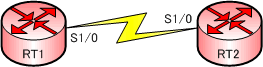
次回は実際にCisco 7200 Simulatorを起動させてみます。
関連記事
メールマガジン
ネットワ-ク初心者のみなさま。
ネットワークの基礎知識を疎かにすることは
大変危険です!!
これを読めばネットワークの基礎が分かる!!
ネットワーク関連の仕事に就きたいとお考えの学生の方や、ネットワークに興味があって転職を考えている社会人の方、まずは登録してみてください。
もちろん無料です!!
↓メールマガジン購読はこちら↓





